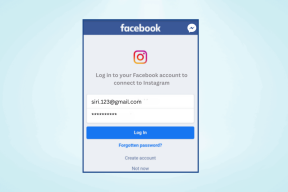Лучшие советы по звуку Samsung Galaxy Note 9, которые вы должны знать
Разное / / November 29, 2021
Samsung Galaxy Note 9 предлагает среднюю мощь, когда дело доходит до иммерсивного звука. Особенно с такими функциями, как Dolby Atmos, Dual Audio, стереодинамики, 7-полосный эквалайзер, и прилагаемые наушники AKG. Он поддерживает музыка высокого разрешения (Частота дискретизации 32 бита / 384 кГц) и обещает детальный вывод звука, что делает Galaxy Note 9 привлекательным пакетом для энтузиастов звука.

Помимо аппаратных характеристик, этот телефон способен на гораздо большее. И в этой статье мы собираемся показать некоторые из лучших звуковых советов по Samsung Galaxy Note 9.
1. Настроить звук в зависимости от возраста
Несомненно, дуэт динамиков, настроенных AKG, обеспечивает отличные впечатления от прослушивания. Звук, издаваемый вашим телефоном, не предназначен для всех. Следовательно, я настоятельно рекомендую вам настроить вывод по своему вкусу. Особенно с наушниками AKG в комплекте.

К счастью, Note 9 имеет встроенные возможности настройки для настройки низких и высоких частот в соответствии с вашими предпочтениями при прослушивании. Названный Adapt Sound, он издает серию звуковых сигналов для проверки вашего слуха (с каждой стороны) и, соответственно, настраивает звук системы.
Я считаю эту серию настроек очень полезной, так как мои уши не различают низкие тона. А их включение позволяет мне слышать более четкие и детализированные звуки, которых в остальном не хватает.


Лучшее в Sound Adapt - это то, что его легко настроить. Все, что вам нужно сделать, это перейти в «Настройки»> «Звуки и вибрации»> «Качество звука и эффекты»> «Адаптировать звук». Вы можете выбрать один из готовых профилей в соответствии с вашим возрастом или создать собственный звуковой профиль.


Для этого нажмите кнопку «Персонализировать звук» внизу, подключите наушники, и телефон проведет вас через весь процесс. Вы сможете увидеть изменения в эквалайзере в реальном времени. После этого сохраните настройки. Вы также можете нажать на значок Cog, чтобы услышать разницу в обоих профилях.
2. Оживление динамиков с помощью Dolby Atmos
К настоящему времени вы должны знать, что Note 9 объединяет оптимизацию Dolby Atmos для улучшения качества звука. Он увеличивает громкость системы по умолчанию примерно на 25% и одновременно дает несколько дополнительных эффектов. Более того, у него есть три дополнительных профиля для фильмов, музыки и голосов.
Совершенно естественно, что с включенным профилем «Музыка» вы сможете получить богатый и чистый звук. С другой стороны, профиль «Голос» направлен на усиление голоса в видео (или фильме), а профиль «Кино» обеспечивает эффект присутствия.


К сожалению, эта функция по умолчанию отключена. Вы можете включить Dolby Atmos через меню быстрых настроек. Чтобы изменить звуковые профили, нажмите и удерживайте значок, чтобы попасть прямо в меню настроек звука.
Совет профессионала: Подключите наушники AKG для получения наилучших эффектов.
Также на Guiding Tech
3. Раскройте волшебство с UHQ Upscaler
Подобно профилям Atmos, Galaxy Note 9 также имеет несколько специальных аудиопрофилей для наушников. В зависимости от типа песен, которые вы слушаете, вы можете переключаться между UHQ Upscaler, Tube Amp Pro и настройками звука концертного зала. Последние два говорят сами за себя. Примечательно, что UHQ Upscaler поставляется с поддержкой 32-битного UHQ и DSD, что гарантирует вам более высокое качество звука.


Эти настройки можно найти в меню «Качество звука и эффекты». Просто введите Качество звука в строке поиска в Настройках.
4. Измените аудиокодек Bluetooth
Galaxy Note 9 поддерживает различные аудиокодеки Bluetooth, такие как aptX, LDAC и некоторые другие. Итак, если у вас есть пара наушников aptX HD или LDAC (например, Наушники с шумоподавлением Sony WH-1000XM2) имеет смысл переключиться на профиль, который поддерживают ваши наушники.


Однако, прежде чем вы приступите к этому, вам нужно будет включить их в параметрах разработчика на вашем телефоне. Чтобы разблокировать параметры разработчика, семь раз коснитесь номера сборки (О телефоне> Информация о программном обеспечении). После этого найдите аудиокодек Bluetooth и измените его.
5. Изучите SoundAssistant
Если вы открыты для большего количества параметров настройки, вы можете попробовать приложение SoundAssistant. Это собственное приложение, специально предназначенное для настройка системных звуков и имеет множество функций, упакованных в крошечный пакет размером 4,9 МБ.

Одна из его самых полезных функций - плавающая кнопка звука, которая позволяет мгновенно погрузиться в настройки звука. Независимо от того, хотите ли вы плавающий эквалайзер или включение звуковых профилей, все, что вам нужно сделать, это нажать на кнопку, которая активирует плавающее окно. Нажмите на значок настроек и смотрите! Все будет прямо здесь для вас.


Чтобы включить плавающую кнопку, откройте приложение SoundAssistant и переключите переключатель для плавающей кнопки. Нажмите на карточку, чтобы дополнительно установить, как долго вы хотите, чтобы кнопка оставалась на главном экране. После этого нажмите любую из кнопок качельки громкости, чтобы открыть плавающее окно.
Скачать SoundAssistant
6. Шаг увеличения громкости
Вы когда-нибудь были в такой ситуации, когда вам нужно было увеличить громкость на крошечную полоску? Однако, когда вы нажимаете клавишу увеличения громкости, динамики начинают взрываться изо всех сил. Полагаю, это случилось с каждым из нас. По умолчанию Samsung устанавливает уровень громкости 15, что может подойти большинству пользователей. Однако, если вы не один из них, функция Volume Steps может стать вашим новым лучшим другом.

Все, что вам нужно сделать, это перейти к расширенным настройкам SoundAssistant и перетащить ползунок для шага громкости. В моем случае я настроил его на 8, что позволяет мне плавно изгибать уровни громкости.
7. Сохранить и поделиться настройками эквалайзера
Достаточно ли круты ваши настройки эквалайзера, чтобы ими можно было поделиться? Если да, почему бы не поделиться ими с друзьями. И снова вам на помощь приходит приложение SoundAssistant. Это позволяет вам делиться своими пользовательскими пресетами за считанные секунды.


Все, что вам нужно сделать, это открыть плавающее окно эквалайзера, внести необходимые изменения и сохранить его. После этого просто нажмите на значок «Поделиться», и все!
Также на Guiding Tech
8. Управление объемом отдельного приложения
Еще одна интересная особенность приложения SoundAssistant заключается в том, что вы можете назначать индивидуальную громкость различным мультимедийным приложениям. Таким образом, вы можете установить громкость на 5% для Google Music, при этом полностью погрузившись в YouTube видео через внутренний динамик телефона.

Чтобы добавить приложения, откройте SoundAssistant и выберите параметр «Отдельные тома приложений». Добавьте приложения и отрегулируйте громкость по своему усмотрению. С этого момента, когда вы запускаете определенные приложения, громкость будет возвращаться к той, которую вы установили.

Чтобы увеличить / уменьшить его, активируйте плавающее окно SoundAssitant, нажмите значок стрелки и перетащите ползунок для отдельных приложений.
9. Персонализировать звуковые профили
Персонализация звуковых профилей - ключевая функция SoundAssistant. С его помощью вы можете установить индивидуальные уровни громкости для разного времени дня. Так, например, если вы хотите, чтобы ваш телефон перешел в беззвучный режим в 10 часов утра после входа в офис и вернитесь в нормальный режим в 17:00. вечером SoundAssistant делает это возможным.


Все, что вам нужно сделать, это активировать несколько сценариев и настроить их в соответствии со временем, и вы будете отсортированы!
Сила музыки
«Без музыки жизнь была бы ошибкой», - сказал Фридрих Ницше. Это факт, что слушая музыка поднимает настроение и настроение. Поэтому обязательно попробуйте наши звуковые советы на своем Galaxy Note 9.